Komme igang |
Registrere en Bluetooth-kompatibel enhet |
For å kunne bruke Bluetooth-kompatibelt utstyr med denne enheten, må du utføre registrering (pairing) på enheten.
Søker etter Bluetooth-kompatible enheter for registrering
- 1
- 2
- 3
- 4
- 5
- 6
- 7
- 8
- 9

Trykk på “MENU”.
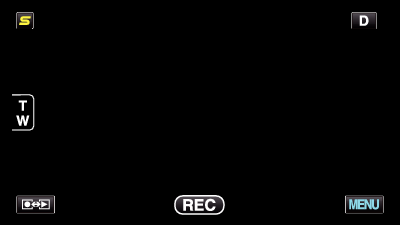

Trykk på “  ”.
”.
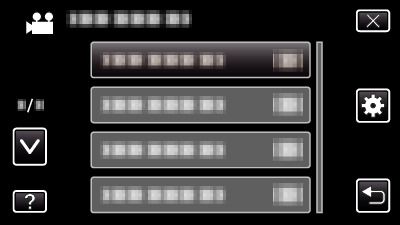

Trykk på “Bluetooth”.


Trykk på “REGISTER DEVICE”.


Trykk på “SEARCH FOR DEVICE”.


Velg å aktivere søk etter enheten som skal registreres, og trykk på “OK”.

Systemet starter å søke etter Bluetooth-kompatible enheter i området som kan registreres.
Innstillingmetoden varierer med enheten. Se også bruksanvisningen for enheten for mer informasjon.

Trykk på enheten for å registrere den.

Hvis enheten som skal registreres ikke kan finnes, kontroller enhetsinnstillingene og start søket på nytt.
Hvis enhetsnavnet ikke kan finnes, vises Bluetooth-enhetens adresse (BD-adresse).
Tegn i enhetsnavnet som ikke kan vises, vises som □.

Trykk på “YES”.

Skjermbildet for inntasting av passord vises dersom det er nødvendig å verifisere enheten.
Skjermbildet for inntasting av passord vises ikke dersom det ikke er nødvendig å verifisere enheten.

Angi passordnøkkelen for enheten som skal registreres.

Trykk på et numerisk tegn for å skrive det inn.
Trykk på “DELETE” for å fjerne det siste numeriske tegnet.
Trykk på “SET” når du har lagt inn alle de numeriske tegnene.
Antallet siffer i et passord varierer med enheten som skal registreres.
En passordnøkkel er også kjent som en “PIN-kode”.
Se bruksanvisningen for enheten som skal registreres for informasjon om passordnøkkelen.
Trykk på “OK” når registreringen av enheten er fullført.
Svare på registreringsforespørsler fra Bluetooth-kompatible enheter
- 1
- 2
- 3
- 4
- 5
- 6
- 7
- 8

Trykk på “MENU”.
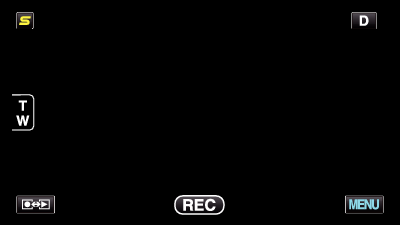

Trykk på “  ”.
”.
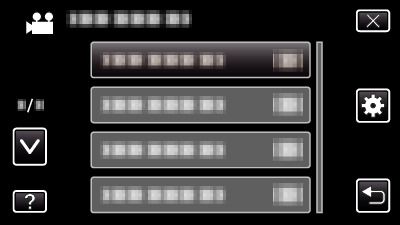

Trykk på “Bluetooth”.


Trykk på “REGISTER DEVICE”.


Trykk på “WAIT FOR DEVICE”.


Trykk på “OK” når “ WAIT FOR REQUEST FROM Bluetooth DEVICE ALL CURRENT CONNECTIONS WILL BE DISCONNECTED” vises.

Denne enheten går over i ventemodus mens den venter på registreringsforespørsler fra Bluetooth-kompatible enheter. Utfør registreringsinnstillingene på enheten for å registrere den.
Innstillingmetoden varierer med enheten. Se også bruksanvisningen for enheten for mer informasjon.

Trykk på “YES”.

Skjermbildet for inntasting av passord vises dersom det er nødvendig å verifisere enheten.
Skjermbildet for inntasting av passord vises ikke dersom det ikke er nødvendig å verifisere enheten.

Angi passordnøkkelen for enheten som skal registreres.

Trykk på et numerisk tegn for å skrive det inn.
Trykk på “DELETE” for å fjerne det siste numeriske tegnet.
Trykk på “SET” når du har lagt inn alle de numeriske tegnene.
Antallet siffer i et passord varierer med enheten som skal registreres.
En passordnøkkel er også kjent som en “PIN-kode”.
Se bruksanvisningen for enheten som skal registreres for informasjon om passordnøkkelen.
Trykk på “OK” når registreringen av enheten er fullført.
NB!
- Registreringen kan mislykkes, avhengig av enheten du bruker. Det kan også være problemer med tilkoblingen selv om enheten er registrert.
- Resultatene av enhetssøket varierer med den valgte enheten, signalforholdene og enhetens plassering.
- Modusene for automatisk strømutkobling, strømsparing og demo er ikke tilgjengelig under registreringen av Bluetooth-enheter.
